画像位置を調整する(8700シリーズ/6000シリーズのみ)
プリント/コピーされた画像の位置が紙面に対してずれている場合、テストページを確認し、値を入力することで調整できます。
テストページを出力する
画像位置を調整する場合、まずテストページの用紙をプリントします。
1
<画像位置調整>の<変更>を押す
2
<テストページの出力>を押す
3
出力するテストページの部数を設定  <次へ>を押す
<次へ>を押す
 <次へ>を押す
<次へ>を押す4
ユーザー設定用紙をセットしている給紙箇所を選択  <プリント開始>を押す
<プリント開始>を押す
 <プリント開始>を押す
<プリント開始>を押すテストページが出力されます。

テストページに使用できる用紙は、両面コピー/両面プリント時に使用可能な用紙についてを参照ください。
使用する用紙が十分にセットされていることを確認してからテストページを出力してください。
画像の先端レジ位置を調整する
搬送方向に対する用紙の先端で、用紙と画像が正しい位置合わせでプリントされているかを確認して調整します。
1
出力したテストページ(オモテ面)の先端の画像位置を確認する
8700シリーズの場合
下記のテストページの場合、指標の中央のラインが、用紙の縁よりも4画素分外側にあるので調整が必要です。下記の手順に従い、テストページのオモテ面の先端画像位置を調整してください。
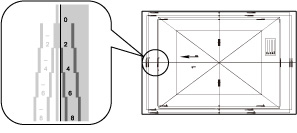

テストページに「1」と印字してあるのがオモテ面です。
6000シリーズの場合
下記のテストページの場合、指標の中央のラインが、用紙の縁よりも0.4 mm外側にあるので調整が必要です。下記の手順に従い、テストページのオモテ面の先端画像位置を調整してください。
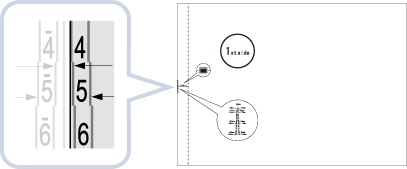

テストページに「1st side」と印字してあるのがオモテ面です。
2
<画像位置調整>画面で、用紙の縁に指標の中央のラインが合うように、テストページで確認した数値を入力する
上記の手順のテストページの場合、<オモテ面>を4画素または0.4 mmにします。
8700シリーズの場合 <先端レジの移動量>の<オモテ面>に<->、<+>で数値を入力してください。 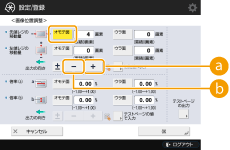 | 6000シリーズの場合 <オモテ面>に<->、<+>で数値を入力してください。 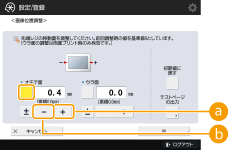 |
 <+>
<+>指標の中央のラインが用紙の縁よりも外側にある場合(指標の中央のラインが印刷されなかった場合)に押します。入力された数値に応じて、画像が搬送方向に対して後退します。
 <->
<->指標の中央のラインが用紙の縁よりも内側にある場合に押します。入力された数値に応じて、画像が搬送方向に対して前進します。
3
出力したテストページ(ウラ面)の先端の指標を確認する
4
用紙の縁に指標の中央のラインが合うように、テストページで確認した数値を入力する
8700シリーズの場合
<先端レジの移動量>の<ウラ面>に<->、<+>で数値を入力してください。
6000シリーズの場合
<ウラ面>に<->、<+>で数値を入力してください。
5
テストページを出力して、画像位置を確認  <OK>を押す
<OK>を押す
 <OK>を押す
<OK>を押す必要に応じて上記の手順を繰り返してください。

<OK>を押して画面を閉じた後に再び開くと、画面上の数値は<0>に戻っていますが、入力した調整値は保持されています。調整を繰り返す場合は、新たに出力したテストページ上で指標を確認し、その数値を入力してください。

累積した調整値を元に戻して最初から調整をやり直す場合は、<初期値に戻す>を押します。
6
<OK>を押す
画像の左端レジ位置を調整する(8700シリーズのみ)
搬送方向に対する用紙の左端で、用紙と画像が正しい位置合わせでプリントされているかを確認して調整します。
1
出力したテストページ(オモテ面)の左端の画像位置を確認する
下記のテストページの場合、指標の中央のラインが、用紙の縁よりも6画素分内側にあるので調整が必要です。下記の手順に従い、テストページのオモテ面の左端画像位置を調整してください。
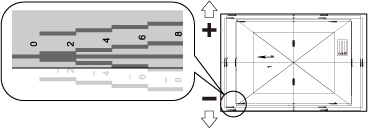
2
<画像位置調整>画面で、用紙の縁に指標の中央のラインが合うように、テストページで確認した数値を入力する
上記の手順のテストページの場合、<オモテ面>を-6画素にします。
<左端レジの移動量>の<オモテ面>に<->、<+>で数値を入力してください。
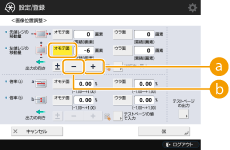
 <+>
<+>指標の中央のラインが用紙の縁よりも外側にある場合(指標の中央のラインが印刷されなかった場合)に押します。入力された数値に応じて、画像が搬送方向に対して右に寄ります。
 <->
<->指標の中央のラインが用紙の縁よりも内側にある場合に押します。入力された数値に応じて、画像が搬送方向に対して左に寄ります。
3
出力したテストページ(ウラ面)の左端の指標を確認する
4
用紙の縁に指標の中央のラインが合うように、テストページで確認した数値を入力する
<左端レジの移動量>の<ウラ面>に<->、<+>で数値を入力してください。
5
テストページを出力して、画像位置を確認  <OK>を押す
<OK>を押す
 <OK>を押す
<OK>を押す必要に応じて上記の手順を繰り返してください。

搬送方向に対して垂直な辺の幅が305.1 mm以上の用紙でテストページを出力すると、「A1」の指標が12.5 mm内側に印字されます。この場合は、左端の用紙の縁から12.5 mm内側に縁と平行に線を引いてください。そして、この線と「A1」の指標の中央ラインが一致するかどうかを確認し、2つの線がずれているときは、画像位置の調整を行ってください。
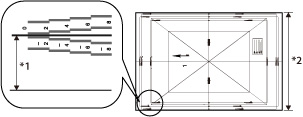
*1 12.5 mm
*2 305.1 mm以上
上記のテストページの場合、「A1」の指標の中央ラインが用紙の縁から12.5 mm内側に引いた線に一致しているので、調整は不要です。
<OK>を押して画面を閉じた後に再び開くと、画面上の数値は<0>に戻っていますが、入力した調整値は保持されています。調整を繰り返す場合は、新たに出力したテストページ上で指標を確認し、その数値を入力してください。

累積した調整値を元に戻して最初から調整をやり直す場合は、<初期値に戻す>を押します。
6
<OK>を押す
画像の倍率調整を行う(8700シリーズのみ)
定着器の熱で、用紙が拡大/縮小することがあります。その場合、画像も拡大/縮小されます。この機能は、用紙ごとの画像の倍率を設定したり、拡大/縮小されたオモテ面の倍率に、ウラ面の倍率を合わせたりすることができます。画像の倍率調整は、拡大/縮小する割合を入力する方法と、テストページの実測値を入力する方法があります。
1
出力したテストページの画像を確認する
2
<画像位置調整>画面で、画像の拡大/縮小を設定する
 拡大/縮小する割合(%)を入力する場合
拡大/縮小する割合(%)を入力する場合
1 | <画像位置調整>画面の<倍率 (a)>/<倍率 (b)>で、拡大/縮小したい割合(%)を設定  <OK>を押す <OK>を押す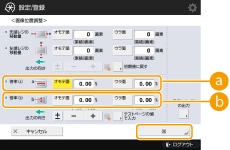  <倍率 (a)> <倍率 (a)>搬送方向に対して平行に、入力した割合だけ画像が拡大/縮小されます。  <倍率 (b)> <倍率 (b)>搬送方向に対して垂直に、入力した割合だけ画像が拡大/縮小されます。 必要に応じて、再度テストページの出力を行って、正しく補正されたかを確認してください。 |
 テストページの実測値を入力する場合
テストページの実測値を入力する場合
1 | 出力したプリント画像の<a>と<b>の長さを測る a = 360.0 mm、b = 270.0 mmが規定値です。 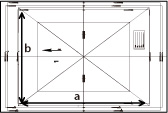  287 × 393 mmより小さい用紙でテストページの出力を行うと、画像の一部が欠けてプリントされるので、<a>と<b>の長さを測ることができません。この場合は、a/2とb/2の長さを測り、規定値(a/2=180 mm、b/2=135 mm)と比較して拡大/縮小する割合(%)を求めます。そしてこの割合(%)をもとに倍率調整を行ってください。 |
2 | <テストページの値で入力>を押す |
3 | テストページの実測値をオモテ面、ウラ面とも入力  <OK>を押す <OK>を押すテストページのオモテ面の<a>の長さが360.4 mmだった場合、360.4と入力します。既定値との差分である0.4 mm分は自動的に縮小されて、正しいサイズで画面が印刷されるようになります。 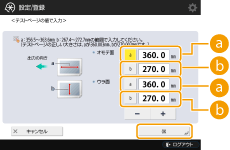  <a> <a>テストページの<a>の長さの実測値を入力します。  <b> <b>テストページの<b>の長さの実測値を入力します。 必要に応じて、再度テストページの出力を行って、正しく補正されたかを確認してください。 |
3
<OK>を押す